Cara Submit URL Fetch As Google di Webmaster Google
Salam kompak sobat... Kali ini saya akan membahas sediki artikel yang sangat penting untuk disimak. Karena beberapat perbaikan dari google, kita juga harus ikuti perkembangannya.
Sebelumnya dikebiasaan saya selama ini dalam submit url Google agar terindex dengan mengetikkan kata kunci : add url google, atau add site, sudah tidak berfungsi lagi.
Cara Submit URL Fetch As Google di Webmaster Googlehttps://t.co/8Lfg1rzyKk— Nando Sandala (@NandoSandala) November 27, 2019
Padahal cara tersebut sangat memudahkan pengerjaan saya dalam melakukan submit url, yang tak lain bertujuan agar robotnya Google mau merayapi halaman dari website saya dan cepat muncul di hasil pencarian search engine Google.
Apalagi untuk setiap url baru, yang link tautannya saya jadikan backlink guna optimasi dari website utama, biasanya dengan cara submit url google saja sudah bisa tanpa melakukan ping.
Begitupun, tidak jadi masalah dari apa yang diterapkan dengan cara submit url Google terbaru kali ini, tampak lebih sederhana dalam hal penyajian fitur-fiturnya.
Terlihat jelas pada akhir Agustus 2018 yang lalu, dan saya sempat kebingungan untuk memaparkan bagaimana cara Fetch as Google terbaru dengan tampilan baru Google Search Console, maka saya masih menggunakan versi yang lama pada link bagian kiri bawah.
Submit URL di Google Webmaster
1. Klik : Google Search Console
2. Tambahkan Properti, bila URL belum didaftarkan di Google Search Console
3. Pilih menu : Inspeksi URL
4. Lalu, masukkan URL situs yang akan diindex
5. Bila URL tidak ada di Google, klik : Minta Pengindeksan
6. Tunggu beberapa saat, selesai
Atau dengan rincian cara di bawah ini :
Coba klik : Google Webmaster, ini untuk masuk pada Search Console tampilan lama. Untuk masuk kepada Search Console tampilan baru, maka ada tombol berwarna biru kanan atas bertuliskan : Gunakan Search Console baru, dalam Bahasa Indonesia, untuk berBahasa Inggirs, bisa menyesuaikan saja.
Google Webmaster Tampilan Lama
Saya masih sangat nyaman dengan yang tampilan Google Webmaster Tampilan Lama, karena sudah nempel di hati aja mungkin ya.
Begitupun bagi para blogger yang pemula, sangat diwajibkan mendaftarkan blog kalian di Google Webmaster, karena dapat mengoptimasi postingan blog di search engine Google, yang tentunya agar blog yang kita miliki bisa terindex dengan baik.
Google Webmaster Tampilan Baru
Cobalah lebih fokus pada artikel tentang submit url Google ya. Jangan terlalu fokus melihat sumber trafiknya ya, masih sedikit. Ini juga web baru, yang lama sudah bukan saya lagi yang punya.
Submit URL Google Webmaster Terbaru
Kali ini coba Anda klik menu : Inspeksi URL, maka Anda dapat mengisikan di kolom telusuri tersebut dengan website Anda.
Hasil Inspeksi URL :
Pada baris URL ada di Google, artinya website dari https://bloggertutorialweb.blogspot.com sudah terindex di search engine. Pada bagian Minta Pengindeksan, apabila url website kita belum terindex, maka boleh dilik, maka akan ditemukan nanti Pengindeksan diminta : URL telah ditambahkan ke antrean crawl prioritas.
Mengirimkan halaman beberapa kali tidak akan mengubah prioritas atau posisi antrean. Artinya, tidak perlu melakukan pengindeksan secara terus menerus.
Lalu, pada baris ke-dua, klik pada centang hijau : Liputan (English : Coverage), maka akan keluar laporan :
Pada submit url Google kali ini, diberitahukan bahwa, Peta Situs sudah ada beserta halaman perujuknya. Dilakukan Crawl terakhir pada 17 September 2018 dan berstatus berhasil. Dan semoga apa yang Anda lakukan juga sama seperti gambar di atas ya.
Demikianlah cara submit URL terbaru di Google Webmaster, semoga dengan adanya artikel singkat ini bagian dari belajar SEO yang saya pelajari, dapat menjadi hal yang bermanfaat untuk Anda sekalian yang cinta akan blog yang dimiliki saat ini.
Sumber: wahyublahe
























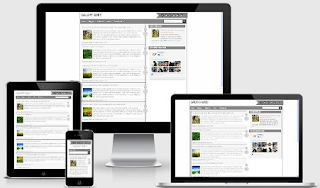




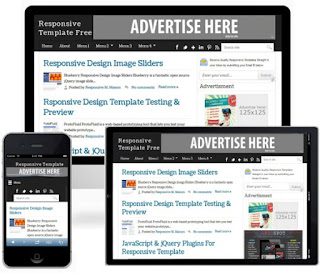








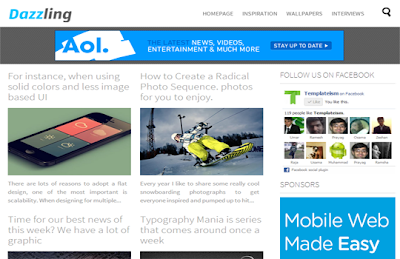

















+(1).jpg)




